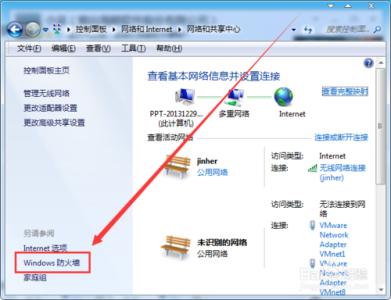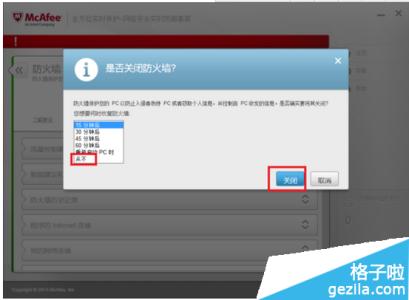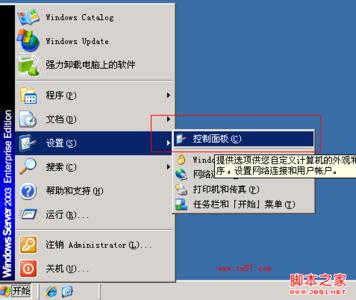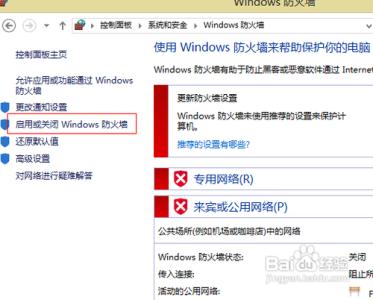win8防火墙老是打开时!总是阻拦我们一些程序!那么要怎么样去关闭win8防火墙呢?下面由小编给你做出详细的win8防火墙关闭方法介绍!希望对你有帮助!
win8防火墙关闭方法一:在开始界面下 点击【桌面】或【Win+D】快捷键或单独按【Win】显示桌面
在开始的位置的地方点击鼠标右键。选择【控制面板】
进入控制面板后点击【用户帐户和家庭安全】
在用户帐户和家庭安全界面中依次点击【系统和安全】----【Windows 防火墙】
进入防火墙设置界面下找到【启用或关闭Windows防火泣a href='http://www.xx.com/shenghuo/jiankang/' target='_blank'>健康慊鹘搿Ⅻ/p>
自定设置下分别点击专用网络设置【关闭Windows 防火墙】和公共网络设置【关闭Windows 防火墙】单选框。再点击确定。这样就关闭了Win8的防火墙。
win8防火墙关闭方法二:1、在开始的位置的地方点击鼠标右键。选择【控制面板】。
2、进入控制面板后点击【用户帐户和家庭安全】。
3、在用户帐户和家庭安全界面中依次点击【系统和安全】----【Windows 防火墙】。
4、进入防火墙设置界面下找到【启用或关闭Windows防火墙】点击进入。
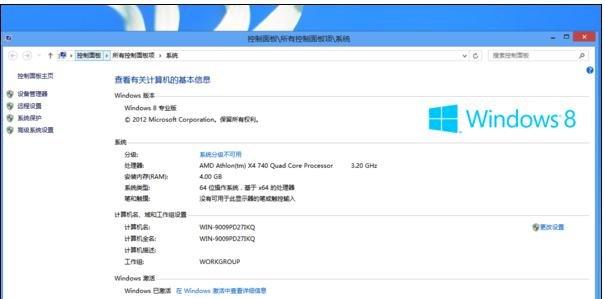
5、自定设置下分别点击专用网络设置【关闭Windows 防火墙】和公共网络设置【关闭Windows 防火墙】单选框。再点击确定。这样就关闭了Win8的防火墙。
win8防火墙关闭方法三:1、win+c点击“设置”,点击控制面板。
2、点击Windows防火墙。
3、点击启用或关闭Windows防火墙。
4、分别可以对专用、公用网络进行设置。如何需要开启防火墙,点击启用Windows防火墙。如果需要关闭防火墙,点击关闭Windows防火墙(不推荐)。
Windows 8是微软于北京时间2012年10月25日23点15分推出的最新Windows系列系统。Windows 8支持个人电脑(X86构架)及平板电脑(X86构架或ARM构架)。Windows 8大幅改变以往的操作逻辑,提供更佳的屏幕触控支持。
 爱华网
爱华网